見出しをデザイン
アフィリエイトで稼ぐのは厳しい ⇒ 速習HTML ⇒ 見出しをデザイン
見出しをデザインします。
この文字をクリックするとサンプルダウンロード出来ます。
ヘッダと配置の整備 ← | → 紹介ページの記事を入力
見出しを次の様にデザインします。
・見出し毎に大きさを調整
・h1見出し(大見出し)は白抜きにする。
・h2見出し(中見出し)は先頭に■マークを付加する。
・h3見出し(小見出し)は先頭に●マークを付加して全体に色下線をつける。
全てはスタイルシートで設定します。
● h1見出し(大見出し)
設定済みのh1セレクタの色部分を修正する
h1 { font-size: 1.5em;
font-family: Verdana, Helvetica, sans-serif;
color: #000000;
↓ 修正する
color: #ffffff; 色を白に変更する。
margin-bottom: 0; }
● h2見出し(中見出し)
以下を追加します。
| h2 { font-size: 1em; | サイズを1倍 | |
| border-left: solid 16px #66aa66; | 左境界を横サイズ16で色を緑 | |
| padding-left: 5px; | 左余白設定 | |
| margin-bottom:0; | 下コンテンツとの余白0 | |
| margin-top: 30px; } | 上コンテンツとの余白30 |
■マークは、左境界の幅を16pxの太い緑線にすることで実現しています。
下のh3見出しの様に画像を使用しても構いません。
● h3見出し(小見出し)
以下を追加します。
| h3 { font-size: 0.875em; | サイズを0.875倍 | |
| border-bottom: solid 2px #66aa66; | 下境界を2pxの緑線に設定 | |
| padding-bottom: 3px; | 下境界との余白を3 | |
| background: url(mark.gif) no-repeat; | 背景画像ファイル名を指定 | |
| padding-left: 20px;} | 左境界との余白を20にする |
h3見出しでは●を画像ファイルで準備して使用します。
background: url(ファイル名) で指定します。
また、繰り返し表示を禁止する為、 no-repeatを指定します。
表示して見ます。見出しがデザインされました。
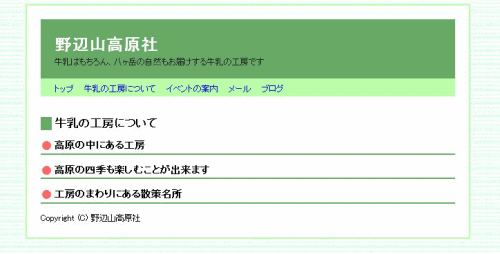
Copyright アフィリは厳しい 2010〜
